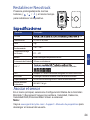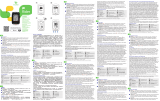Pagina wordt geladen...
Pagina wordt geladen...
Pagina wordt geladen...
Pagina wordt geladen...
Pagina wordt geladen...
Pagina wordt geladen...
Pagina wordt geladen...
Pagina wordt geladen...
Pagina wordt geladen...
Pagina wordt geladen...
Pagina wordt geladen...
Pagina wordt geladen...
Pagina wordt geladen...
Pagina wordt geladen...
Pagina wordt geladen...
Pagina wordt geladen...
Pagina wordt geladen...
Pagina wordt geladen...
Pagina wordt geladen...
Pagina wordt geladen...
Pagina wordt geladen...
Pagina wordt geladen...
Pagina wordt geladen...
Pagina wordt geladen...
Pagina wordt geladen...
Pagina wordt geladen...
Pagina wordt geladen...
Pagina wordt geladen...
Pagina wordt geladen...
Pagina wordt geladen...
Pagina wordt geladen...

29
NL
Beschrijving pictogram
Geen signaal
(niet vastgesteld)
Zwak signaal
(vastgesteld)
Fiets 1-7
Sterk signaal
(vastgesteld)
Logboekregistratie
in voortgang
Cadanssensor
actief/inactief
Snelheidssensor
actief/inactief
Vermogenstatus
Hartslagsensor
actief/inactief
Opname gepauzeerd
Huidige snelheid is hoger/
lager dan gemiddelde snelheid.
Vermogensensor
actief/inactief
Combosensor
actief/inactief
•
•
•
4
OMLAAG/MENU ( )
Druk in de vrije fietsmodus hier langdurig
op om naar het hoofdmenu terug te keren.
Druk in Menu hierop om in de schermpagina
omlaag te bladeren.
•
Druk tijdens de opname langdruig om het
menu Snelkoppelingen te openen.
•
•
1
TERUG/STOP ( )
Druk hierop om naar de vorige pagina terug te
keren of een handeling te annuleren.
Druk tijdens de opname hierop om de opname
te pauzeren.
(
)
•
•
•
2
OK/RONDE
Druk in Menu om een selectie te maken of
te bevestigen.
Druk tijdens de opname om de ronde te markeren.
Druk tijdens vrij fietsen* hierop om de opname
te starten.
5
•
•
OMHOOG (
)
Druk in de weergave Meter
hierop om van de pagina in het
meterscherm te wisselen.
Druk in Menu hierop om in
de schermpagina omhoog te bladeren.
(
)
•
•
•
3
AAN of UIT/ACHTERLICHT
Houd het ingedrukt om de apparaat uit te schakelen.
Druk hierop om het apparaat in te schakelen.
Druk hierop om het achterlicht in of uit te schakelen.
* Vrij fietsen is een modus zonder opname. neostrack synchroniseert met de fietsbewegingen.
Het start zodra u begint te trappen zodat u de realtime-gegevens zonder opname kunt bekijken.
Druk in de weergave Meter hierop om van
de pagina in het meterscherm te wisselen.

( )
Laad, vóór het eerste gebruik, uw instrument gedurende ten minste 4 uur.
Om te beginnen: 1. Druk op om het instrument in te schakelen. 2. Druk op
om de weergavetaal te selecteren en druk op om de selectie te bevestigen.
3. Het apparaat zal naar satellietsignalen zoeken. 4. Nadat het GPS-signaal
is vastgesteld*, druk op en fiets door en geniet van uw training in
vrije fietsmodus en druk voor opname op om de opname te starten.
* Om GPS-signalen te ontvangen, dient u het instrument naar een buitenomgeving te brengen.
Met de functie Traject a de app of internetversie van neostrack plannen,
voorgaande ritten uit Historie gebruiken of gpx-trajecten online downloaden.
Plan een rit via de app of internetversie van Giant neostrack
(www.neostrack.com)
1. Download de app of internetversie van neostrack. 2. Registreer/ meld u
aan op de app of internetversie van neostrack. 3. Tik op Traject plannen om
een traject te plannen door pinnen op de kaart te plaatsen of locaties in het
schuifmenu in te voeren. 4. Download via Sync het geplande traject naar het
apparaat. 5. Selecteer in het hoofdmenu Traject > Route en selecteer het
geplande traject en druk op om het traject te volgen.
Van Historie van apparaat
1.Selecteer in het hoofdmenu Historie > Weergave om de gewenste trajecten te
selecteren. 2. Selecteer Traject maken. 3. Voer een naam in voor het traject en
druk op om het op te slaan. 4. Druk op om naar het hoofdmenu terug te keren.
5. Selecteer Traject > Route en selecteer het opgeslagen traject en druk op
om het traject te volgen.
Track
Aan de slag
NL
Stap 1 Stap 2
Stap 3
Stap 4
30

Met de toegang tot het internet, werkt uw neostrack-computer automatsch
GPS-gegevens bij, voert het een upload van opgenomen ritten uit,
downloadt het geplande trajecten van de app-server en controleert het op
beschikbare updates voor de firmware.
Voordat u voor de éérste keer gegevens synchroniseert, moet uw uw
apparaat aan uw Giant neostrack-account toevoegen. Voor het
toevoegen: 1. Scan de QR-code op het label op het steunkarton van het
apparaat in de doos met uw smartphone om de neostrack-app te
downloaden. 2. Nadat de neostrack-app is geïnstalleerd, dient u zich in
te schrijven voor een account. 3. Tik in de app op "Nu scannen" om
dezelfde QR-code op het label op het steunkarton van het apparaat te
scannen, om de UUID ervan aan uw account van de neostrack-app te
te voegen (of ga naar neostrack: Menu > Set-up>Systesm>UUID
4. Als het bericht "Succesvol toegevoegd" op de neostrack-app
verschijnt, dan hebt u uw apparaat succesvol aan uw neostrack-account
toegevoegd. Zo niet, tikt u op "Opnieuw" om het 16-cijferige UUID-nummer
van het apparaat op de achterkant van uw apparaat opnieuw handmatig te
scannen.
NL
Sync (WLAN)
Gegevens naar/van app en internetversie van Giant neostrack
synchroniseren
Van websites van derden
1. Download gpx-bestanden naar uw computer. 2. Gebruik de
USB-kabel om het apparaat op de computer aan te sluiten.
3.Kopieer de gpx-bestanden van uw computer en plak het naar de
map "Bestanden toevoegen" van het apparaat. 4. Verwijder de
USB-kabel. 5. Selecteer in het hoofdmenu Traject > Route en
druk op om het traject te beginnen volgen.
Ga om synchronisatie uit te voeren, eerst naar uw apparaat: Set-up >
Netwerk > Verbinden om een draadloze netwerkverbinding in te
stellen. Ga daarna naar Sync in het hoofdmenu en laat uw computer
u op slimme wijze door het synchronisatieproces begeleiden.
● Het duurt meestal langer om updates van firmware te downloaden
en te installeren. Selecteer NEE als u de voorkeur geeft om het bij
uw volgende synchronisatie bij te werken.
31

NL
Sensorkoppeling
Selecteer in het hoofdmenu Set-up>Fietsgegevens>Fiets 1>Sensoren>
Hartslag,Snelheid,Cadans,Snelheid/CAD,Vermogen>Meer>
Opnieuw sannen
Uw trajecten via USB delen
1. Sluit het appraat via een USB-kabel aan op uw computer. 2. Selecteer
de juiste bestanden van de Giant-map in het apparaat. 3. Upload
bestanden naar populaire trainingssites, inclusief STRAVA, Training
Peaks, Goldencheetah, Endomondo, Map My Ride, Fit track en meer.
Reset Neostrack
Druk tegelijkertijd, langdurig op alle drie
de toetsen ( / / ) om het apparaat
te resetten.
Opmerking:
Ga naar www.giant-bicycles.com > Support > Owners Manuals om
de gebruikershandleiding te downloaden
Item Beschrijving
Fysieke omvang 92,9 x 57 x 20,3 mm
Gewicht 78g
Bedrijfstemperatuur -10°C ~ 50°C
Laadtemperatuur
batterij
0°C ~ 40°C
Batterij Heroplaadbare Li-polymeer batterij
Levensduur batterij 30 uur in open lucht
GPS
Geïntegreerde, uiterst gevoelige GPS-ontvanger met
ingenestelde antenne
ANT+™
IEEE 802.11 b/g/n
Draadloos
lokaal netwerk
Waterbestendig
BLE Smart
Bluetooth, slimme draadloze technologie met ingenestelde antenne
Weerstaat onderdompeling in water tot 1 meter, tot 30 minuten.
Display
www.thisisant.com/directory voor compatibele producten
32
Pagina wordt geladen...
Pagina wordt geladen...
Pagina wordt geladen...
Pagina wordt geladen...
Pagina wordt geladen...
Pagina wordt geladen...
Pagina wordt geladen...
Pagina wordt geladen...
Pagina wordt geladen...
Pagina wordt geladen...
Pagina wordt geladen...
Pagina wordt geladen...
Pagina wordt geladen...
Documenttranscriptie
1 TERUG/STOP ( ) • Druk hierop om naar de vorige pagina terug te keren of een handeling te annuleren. • Druk tijdens de opname hierop om de opname te pauzeren. 2 OK/RONDE ( ) • Druk in Menu om een selectie te maken of te bevestigen. • Druk tijdens vrij fietsen* hierop om de opname te starten. • Druk tijdens de opname om de ronde te markeren. ( 3 AAN of UIT/ACHTERLICHT ) • Druk hierop om het apparaat in te schakelen. • Houd het ingedrukt om de apparaat uit te schakelen. • Druk hierop om het achterlicht in of uit te schakelen. 4 OMLAAG/MENU ( 5 OMHOOG ( ) ) • Druk in Menu hierop om in de schermpagina • Druk in Menu hierop om in omlaag te bladeren. • Druk in de weergave Meter hierop om van de pagina in het meterscherm te wisselen. • Druk in de vrije fietsmodus hier langdurig op om naar het hoofdmenu terug te keren. de schermpagina omhoog te bladeren. • Druk in de weergave Meter hierop om van de pagina in het meterscherm te wisselen. • Druk tijdens de opname langdruig om het menu Snelkoppelingen te openen. NL * Vrij fietsen is een modus zonder opname. neostrack synchroniseert met de fietsbewegingen. Het start zodra u begint te trappen zodat u de realtime-gegevens zonder opname kunt bekijken. Beschrijving pictogram 29 Fiets 1-7 Snelheidssensor actief/inactief Geen signaal (niet vastgesteld) Cadanssensor actief/inactief Opname gepauzeerd Zwak signaal (vastgesteld) Combosensor actief/inactief Huidige snelheid is hoger/ lager dan gemiddelde snelheid. Sterk signaal (vastgesteld) Vermogensensor actief/inactief Hartslagsensor actief/inactief Vermogenstatus Logboekregistratie in voortgang Aan de slag Laad, vóór het eerste gebruik, uw instrument gedurende ten minste 4 uur. Om te beginnen: 1. Druk op om het instrument in te schakelen. 2. Druk op om de weergavetaal te selecteren en druk op om de selectie te bevestigen. 3. Het apparaat zal naar satellietsignalen zoeken. 4. Nadat het GPS-signaal is vastgesteld*, druk op ( ) en fiets door en geniet van uw training in vrije fietsmodus en druk voor opname op om de opname te starten. * Om GPS-signalen te ontvangen, dient u het instrument naar een buitenomgeving te brengen. Stap 1 Stap 2 Stap 3 Stap 4 Track Met de functie Traject a de app of internetversie van neostrack plannen, voorgaande ritten uit Historie gebruiken of gpx-trajecten online downloaden. 1. Download de app of internetversie van neostrack. 2. Registreer/ meld u aan op de app of internetversie van neostrack. 3. Tik op Traject plannen om een traject te plannen door pinnen op de kaart te plaatsen of locaties in het schuifmenu in te voeren. 4. Download via Sync het geplande traject naar het apparaat. 5. Selecteer in het hoofdmenu Traject > Route en selecteer het geplande traject en druk op om het traject te volgen. NL Plan een rit via de app of internetversie van Giant neostrack (www.neostrack.com) Van Historie van apparaat 1.Selecteer in het hoofdmenu Historie > Weergave om de gewenste trajecten te selecteren. 2. Selecteer Traject maken. 3. Voer een naam in voor het traject en druk op om het op te slaan. 4. Druk op om naar het hoofdmenu terug te keren. 5. Selecteer Traject > Route en selecteer het opgeslagen traject en druk op om het traject te volgen. 30 Van websites van derden 1. Download gpx-bestanden naar uw computer. 2. Gebruik de USB-kabel om het apparaat op de computer aan te sluiten. 3.Kopieer de gpx-bestanden van uw computer en plak het naar de map "Bestanden toevoegen" van het apparaat. 4. Verwijder de USB-kabel. 5. Selecteer in het hoofdmenu Traject > Route en druk op om het traject te beginnen volgen. Sync (WLAN) Gegevens naar/van app en internetversie van Giant neostrack synchroniseren NL Met de toegang tot het internet, werkt uw neostrack-computer automatsch GPS-gegevens bij, voert het een upload van opgenomen ritten uit, downloadt het geplande trajecten van de app-server en controleert het op beschikbare updates voor de firmware. Voordat u voor de éérste keer gegevens synchroniseert, moet uw uw apparaat aan uw Giant neostrack-account toevoegen. Voor het toevoegen: 1. Scan de QR-code op het label op het steunkarton van het apparaat in de doos met uw smartphone om de neostrack-app te downloaden. 2. Nadat de neostrack-app is geïnstalleerd, dient u zich in te schrijven voor een account. 3. Tik in de app op "Nu scannen" om dezelfde QR-code op het label op het steunkarton van het apparaat te scannen, om de UUID ervan aan uw account van de neostrack-app te te voegen (of ga naar neostrack: Menu > Set-up>Systesm>UUID 4. Als het bericht "Succesvol toegevoegd" op de neostrack-app verschijnt, dan hebt u uw apparaat succesvol aan uw neostrack-account toegevoegd. Zo niet, tikt u op "Opnieuw" om het 16-cijferige UUID-nummer van het apparaat op de achterkant van uw apparaat opnieuw handmatig te scannen. Ga om synchronisatie uit te voeren, eerst naar uw apparaat: Set-up > Netwerk > Verbinden om een draadloze netwerkverbinding in te stellen. Ga daarna naar Sync in het hoofdmenu en laat uw computer u op slimme wijze door het synchronisatieproces begeleiden. ● Het duurt meestal langer om updates van firmware te downloaden en te installeren. Selecteer NEE als u de voorkeur geeft om het bij uw volgende synchronisatie bij te werken. 31 Uw trajecten via USB delen 1. Sluit het appraat via een USB-kabel aan op uw computer. 2. Selecteer de juiste bestanden van de Giant-map in het apparaat. 3. Upload bestanden naar populaire trainingssites, inclusief STRAVA, Training Peaks, Goldencheetah, Endomondo, Map My Ride, Fit track en meer. Reset Neostrack Druk tegelijkertijd, langdurig op alle drie de toetsen ( / / ) om het apparaat te resetten. Item Beschrijving Display Fysieke omvang 92,9 x 57 x 20,3 mm Gewicht 78g Bedrijfstemperatuur -10°C ~ 50°C Laadtemperatuur batterij 0°C ~ 40°C Batterij Heroplaadbare Li-polymeer batterij ANT+™ 30 uur in open lucht www.thisisant.com/directory voor compatibele producten GPS Geïntegreerde, uiterst gevoelige GPS-ontvanger met ingenestelde antenne BLE Smart Bluetooth, slimme draadloze technologie met ingenestelde antenne Waterbestendig Draadloos lokaal netwerk Weerstaat onderdompeling in water tot 1 meter, tot 30 minuten. NL Levensduur batterij IEEE 802.11 b/g/n Sensorkoppeling Selecteer in het hoofdmenu Set-up>Fietsgegevens>Fiets 1>Sensoren> Hartslag,Snelheid,Cadans,Snelheid/CAD,Vermogen>Meer> Opnieuw sannen Opmerking: Ga naar www.giant-bicycles.com > Support > Owners Manuals om de gebruikershandleiding te downloaden 32-
 1
1
-
 2
2
-
 3
3
-
 4
4
-
 5
5
-
 6
6
-
 7
7
-
 8
8
-
 9
9
-
 10
10
-
 11
11
-
 12
12
-
 13
13
-
 14
14
-
 15
15
-
 16
16
-
 17
17
-
 18
18
-
 19
19
-
 20
20
-
 21
21
-
 22
22
-
 23
23
-
 24
24
-
 25
25
-
 26
26
-
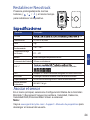 27
27
-
 28
28
-
 29
29
-
 30
30
-
 31
31
-
 32
32
-
 33
33
-
 34
34
-
 35
35
-
 36
36
-
 37
37
-
 38
38
-
 39
39
-
 40
40
-
 41
41
-
 42
42
-
 43
43
-
 44
44
-
 45
45
-
 46
46
-
 47
47
-
 48
48
in andere talen
- français: Giant NeosTrack Le manuel du propriétaire
- español: Giant NeosTrack El manual del propietario
- Deutsch: Giant NeosTrack Bedienungsanleitung
- 日本語: Giant NeosTrack 取扱説明書
- polski: Giant NeosTrack Instrukcja obsługi
Gerelateerde papieren
-
Giant NeosTrack de handleiding
-
Giant Computers de handleiding
-
Giant Power Pro (MY19) de handleiding
-
Giant Power Pro (MY20) de handleiding
-
Giant Computers de handleiding
-
Giant NEOS GPS Snelstartgids
-
Giant Neos pro and plus Handleiding
-
Giant Power Halo de handleiding
-
Giant Neos Quick Start
-
Giant NeosGPS Snelstartgids